Manual del usuario de Keynote para iPad
- Te damos la bienvenida
-
- Introducción a Keynote
- Introducción a las imágenes, gráficas y otros objetos
- Crear tu primera presentación
- Abrir una presentación
- Guardar una presentación y darle un nombre
- Buscar una presentación
- Imprimir una presentación
- Copiar texto y objetos entre apps
- Gestos básicos de la pantalla táctil
- Usar Apple Pencil con Keynote
- Crear una presentación usando VoiceOver
-
- Agregar o eliminar diapositivas
- Cambiar el tamaño de la diapositiva
- Cambiar el fondo de una diapositiva
- Agregar un borde alrededor de una diapositiva
- Mostrar u ocultar los marcadores de posición del texto
- Mostrar u ocultar números de diapositiva
- Aplicar una diapositiva maestra
- Agregar y editar diapositivas maestras
- Cambiar una plantilla
-
- Enviar una presentación
- Introducción a la colaboración
- Invitar a otras personas a colaborar
- Colaborar en una presentación compartida
- Cambiar la configuración de una presentación compartida
- Dejar de compartir una presentación
- Compartir carpetas y la colaboración
- Usar Box para colaborar
- Crear un GIF animado
- Publicar tu presentación en un blog
- Copyright

Buscar una presentación de Keynote en el iPad.
El administrador de presentaciones, que se muestra a continuación, es lo que ves cuando abres Keynote y no tienes ninguna presentación abierta, o cuando abres la app Archivos. Puedes buscar una presentación por su nombre, o explorar donde guardas las presentaciones (por ejemplo, en iCloud Drive, en tu dispositivo, en un dispositivo de almacenamiento externo o en un proveedor de almacenamiento de terceros). También puedes ordenar las presentaciones para encontrar la que buscas.
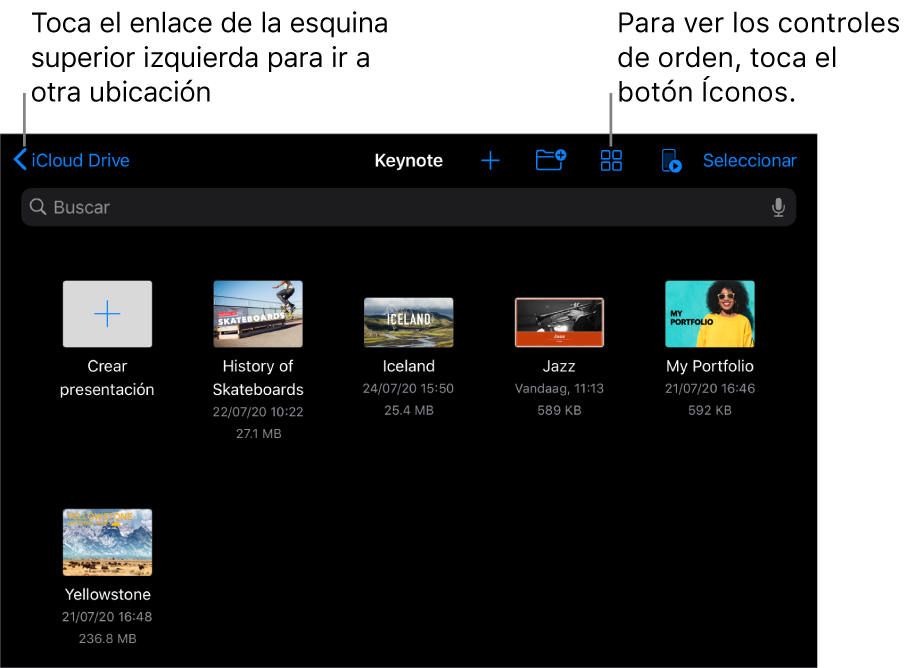
Buscar una presentación
Abre Keynote; si ya hay una presentación abierta, toca Presentaciones en la esquina superior izquierda para ver todas tus presentaciones.
Realiza cualquiera de las siguientes operaciones:
Buscar: toca el campo de búsqueda de la parte superior de la ventana y escribe el nombre de la presentación en tu totalidad o en parte.
Ver sólo presentaciones compartidas o recientemente editadas: toca el enlace en la esquina superior izquierda de la pantalla y elige Documentos compartidos o Recientes.
Buscar una presentación manualmente: toca el enlace de la esquina superior izquierda para ver la lista de ubicaciones (puede que tengas que tocar más de una vez) y luego toca una ubicación. se mostrará la ubicación que estés explorando a lo largo de la parte superior de la pantalla. Por ejemplo, si ves Keynote en el lado izquierdo y iCloud Drive en la parte superior, significa que la ubicación actual es la carpeta de Keynote en iCloud Drive.
Ordenar por nombre, fecha, tamaño o etiqueta: toca
 y luego toca una opción. Para ver las presentaciones como una lista en lugar de como miniaturas, toca
y luego toca una opción. Para ver las presentaciones como una lista en lugar de como miniaturas, toca  .
.